Как да изключите iCloud Music Library на Mac
Apple музика Герой / / October 16, 2023

Публикувано

Ако не искате Apple Music да се синхронизира между устройствата, можете да изключите функцията. Научете как да изключите iCloud Music Library на Mac.
Apple Music ви позволява да създадете библиотека от песни от неговия собствен каталог, както и да добавите музика, която вече притежавате, за да създадете своя собствена персонализирана библиотека от съдържание. По подразбиране вашата музикална библиотека на Apple ще бъде споделена между всички устройства, които са влезли в същия iCloud акаунт, включително вашия iPhone, iPad и Mac. Възможно е обаче да има причини, поради които предпочитате да разполагате с различна музика на различни устройства. Ако искате да запазите музиката на вашия Mac различна от музиката на другото ви оборудване на Apple, тогава ето как да изключите iCloud Music Library на вашия Mac.
Какво е iCloud Music Library?
Ако сте абонат на Apple Music, можете да запазвате песни от услугата за стрийминг към вашата лична библиотека
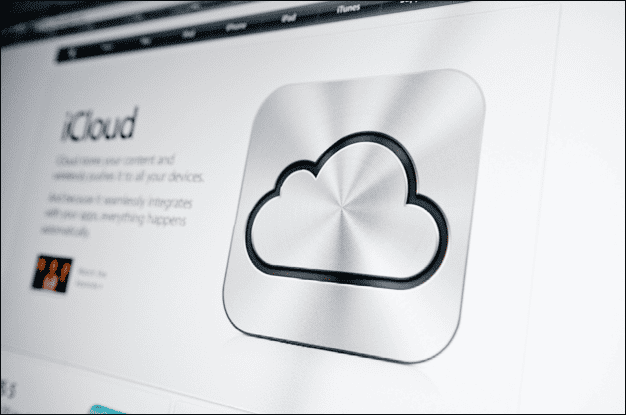
iCloud Music Library ви позволява да споделяте музикалната си библиотека на Apple на всичките си устройства. Ако добавите песен към вашата библиотека на вашия iPhone, тя ще бъде достъпна в библиотеката на Apple Music на вашия Mac. Ако извлечете CD на вашия iMac и добавете песните към вашата библиотека, те ще бъдат налични на вашия iPhone или iPad.
Как да изключите iCloud Music Library на Mac
Ако искате да запазите музиката на вашия Mac отделно от музиката на другите ви устройства, можете да изключите iCloud Music Library, за да спрете синхронизирането на всичко с вашия Mac.
За да изключите iCloud Music Library на Mac:
- Отвори Музика приложение на вашия Mac.
- В лентата с менюта щракнете върху Музика меню.
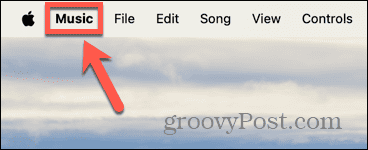
- Изберете Настройки.
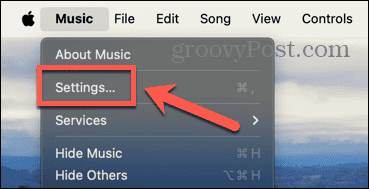
- Под Общ раздел, премахнете отметката Библиотека за синхронизиране.
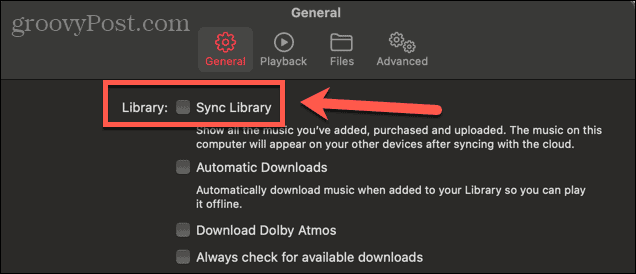
- Кликнете Добре.
- Вашата iCloud Music Library вече няма да се синхронизира с вашия Mac.
- Можете да отмените решението си по всяко време, като повторите стъпки от 1 до 3 и проверите отново Библиотека за синхронизиране.
Защо да изключите iCloud Music Library на Mac?
Има няколко причини, поради които може да решите, че предпочитате да изключите iCloud Music Library. Първо, може да искате да запазите библиотеките на различните си устройства различни, за да отговарят на вашите предпочитания за слушане. Например, може само слушайте класическа музика на вашия Mac, когато работите, за да ви помогне да се концентрирате, но използвайте своя iPhone, за да слушате актуална музика в свободното си време. Като изключите iCloud Music Library, можете да имате изцяло различна библиотека на вашия Mac в сравнение с вашия iPhone.

Също така, в процеса на синхронизиране iCloud Music Library може да замени някои от песните, които вече сте съхранили локално, с висококачествени версии от каталога на Apple Music. Това може да доведе до проблеми с объркани метаданни, произведения на изкуството или дори до грешна песен.
Друго важно съображение е, че можете да получите достъп до библиотеката си на Apple Music само докато имате абонамент. Ако някога решите прекратите абонамента си, изобщо няма да имате достъп до песните във вашата библиотека на Apple Music.
Научете повече за Apple Music
Научаването как да изключите iCloud Music Library на Mac гарантира, че имате пълен контрол върху музиката на вашия Mac. Не е нужно да се притеснявате, че музиката ви ще бъде заменена с песни с грешна обложка, грешни метаданни или дори просто грешна песен. Освен това ви позволява да имате множество различни музикални библиотеки на различните си устройства, така че можете да имате например библиотека за работа и библиотека за забавление.
Има много повече, които можете да научите за Apple Music. Например, може да искате да научите как да вижте вашата история на Apple Music. Това може да ви помогне да откриете песен, която наистина сте харесали от вашия нов музикален микс или личната ви станция, но сте забравили да си отбележите, когато сте я чули. Просто погледнете назад през песните, които Apple Music е пуснала наскоро, за да намерите песента, която сте чули.
